Hvordan installere Minetest på Linux
Minetest er et open-source, Minecraft-inspirert videospill for Linux, så vel som andre plattformer. Det er ikke spesifikt en "klon" av Minecraft-spillet. Det har mange forskjeller sammenlignet med det berømte byggespillet. Imidlertid foreslås det ofte brukere som leter etter et alternativ til Minecraft. I denne opplæringen vil vi vise deg hvordan du kan få Minetest-appen i gang på din Linux-PC. La oss komme i gang!
Ubuntu installasjonsinstruksjoner
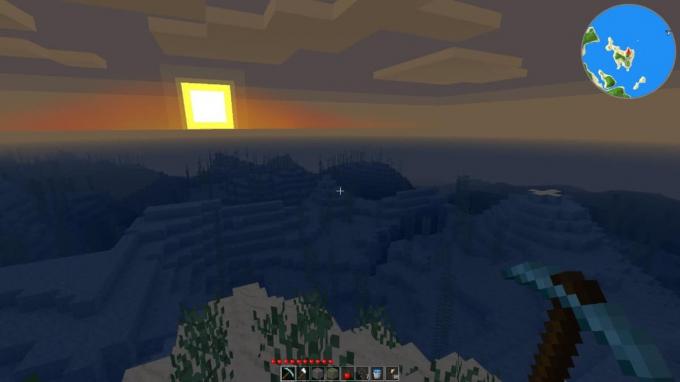
På Ubuntu Linux kan brukere enkelt installere Minetest-videospillet gjennom Ubuntu Software Center. Følg trinn-for-trinn-instruksjonene nedenfor for å få det til å fungere på systemet ditt.
Trinn 1: Start Ubuntu Software Center på Ubuntu-skrivebordet. Når Ubuntu Software Center er åpent, finn deretter søkefeltet og klikk på det med musen.
Steg 2: Skriv inn “Minetest” inne i søkefeltet og trykk på Tast inn nøkkel. Ved å trykke på denne knappen starter et søk i Programvaresenteret.
Trinn 3: Se gjennom søket etter “Minetest” -resultatet, og klikk på det med musen for å få tilgang til Minetest-programvaresiden.
Trinn 4: På programvaresiden finner du "Install" -knappen og klikker på den for å starte installasjonen.
I tillegg til å installere Minetest gjennom Ubuntu Software Center, er det også mulig å installere det via et terminalvindu.
sudo apt install minetest
Debian installasjonsinstruksjoner
Minetest er tilgjengelig for alle Debian Linux-brukere med en betingelse: på grunn av hvordan prosjektet distribuerer programvareoppdateringer, kan det hende du ikke får den siste versjonen av spillet.
For å installere Minetest-videospillet på din Debian Linux-PC, start med å starte et terminalvindu. For å starte et terminalvindu, trykk Ctrl + Alt + T eller Ctrl + Shift + T på tastaturet.
Når terminalvinduet er åpent og klart til å gå, bruker du Apt-get kommando nedenfor for å laste opp Minetest på systemet ditt.
sudo apt-get install minetest
Som nevnt tidligere, er Debians versjon av Minetest alvorlig utdatert. Heldigvis er det ikke så veldig bra. Hvis du vil ha en nyere utgivelse av spillet, hopp over Debian-instruksjonene og følg installasjonsinstruksjonene for Snap eller Flatpak i stedet!
Arch Linux installasjonsinstruksjoner
Minetest-videospillet er tilgjengelig for Arch Linux-brukere, så lenge de har "Community" -lagringsområdet aktivert. Dessverre har ikke noen Arch Linux-brukere dette depotet aktivert ut av boksen (uansett årsak), så vi vil undersøke hvordan du slår den på.
For å starte starter du et terminalvindu på Arch-skrivebordet. Trykk på for å gjøre dette Ctrl + Alt + T eller Ctrl + Shift + T på tastaturet. Når terminalvinduet er åpent, rediger du pacman.conf fil inne i Nano-tekstredigereren.
sudo nano -w /etc/pacman.conf
Bla gjennom konfigurasjonsfilen og finn "Community." Fjern deretter symbolet # foran det. Sørg for også å fjerne alle “#” symboler fra linjene rett under den.
Etter å ha fjernet alle “#” -symbolene i konfigurasjonsfilen, lagrer du redigeringene ved å trykke på Ctrl + O. Gå ut av Nano-tekstredigereren med Ctrl + X.
Når du er ute av Nano-tekstredigereren, bruker du Pacman til å synkronisere og installere Minetest på nytt.
sudo pacman -Yyy minetest
Fedora installasjonsinstruksjoner
Minetest-videospillet er tilgjengelig for alle Fedora Linux-brukere fra versjon 29 til 30 og 31. I tillegg er Minetest videospill også tilgjengelig for alle som for tiden kjører Fedora Rawhide.
For å installere Minetest på Fedora Linux, åpne et terminalvindu ved å trykke Ctrl + Alt + T eller Ctrl + Shift + T på tastaturet. Bruk deretter DNF pakkeleder for å installere programvaren.
sudo dnf installer minetest
OpenSUSE installasjonsinstruksjoner

Hvis du er en fan av OpenSUSE Linux, har vi gode nyheter! Minetest-programmet er for øyeblikket tilgjengelig for installasjon på OpenSUSE Leap 15.0, 15.1 og til og med Tumbleweed via programvarelageret “Oss all”.
For å få tilgang til Minetest videospill på en OpenSUSE Linux-PC du bruker, start med å starte et terminalvindu. Du kan åpne en terminal ved å trykke på Ctrl + Alt + T eller Ctrl + Shift + T.
Når terminalvinduet er åpent på OpenSUSE Linux-skrivebordet, bruker du zypper pakkeleder for å installere den nyeste versjonen av Minetest!
sudo zypper installer minetest
Installasjonsinstruksjoner for snap pakke
Som de fleste åpen kildekode-spill, er det en Snap-pakke med Minetest. Så hvis du for tiden bruker en Linux-distribusjon som støtter Snaps, vil du ha en enkel tid å få spillet til å fungere.
For å starte installasjonen av Minetest, må du aktivere Snapd. Følg guiden vår for å aktivere Snapd hvordan du setter opp Snap-pakker på Linux.
Etter å ha aktivert Snap-pakker på ditt Linux-operativsystem, bruker du snap installere kommando i et terminalvindu for å installere den nyeste versjonen av Minetest videospill.
sudo snap install minetest
Flatpak installasjonsinstruksjoner
Det er en Flatpak-versjon av Minetest-videospillet på Flathub. Så hvis du kjører en Linux-distribusjon som ikke støtter Minetest, er dette en fin måte å få den til å fungere.
For å starte installasjonsprosessen, må du forsikre deg om at du har installert den siste Flatpak-runtime på din Linux-PC. For å aktivere Flatpak, følg vår guide om emnet.
Når Flatpak er i gang, skriver du inn følgende kommandoer i et terminalvindu for å få den nyeste versjonen av Minetest som fungerer på din Linux-PC.
flatpak installer flathub net.minetest. Minetest
Søke
Siste Innlegg
Slik sikkerhetskopierer du Linux-innstillinger til en flash-enhet
Har du en flash-enhet og ønsker å ta sikkerhetskopi av Linux-konfig...
Slik viser du loggfiler i Ubuntu Linux
Hvis du er i stand til å lese og forstå systemloggfilene, kan du en...
MoviePile er en flott filmbehandler med GIF og videoklippekstraksjon
Når det gjelder programvare for filmadministrasjon og videoavspilli...



